Как да ограничите въвеждането/въвеждането на стойност в клетка въз основа на друга стойност на клетка в Excel?
Да предположим, че трябва да ограничите въвеждането на стойност в клетки въз основа на друга стойност на клетка, например клетките в диапазон B1:E10 имат право да въвеждат данни, ако стойността на клетка A1 е Да, но ограничават въвеждането на данни, ако в клетка A1 съществува друга стойност. Как да го постигнем? Моля, опитайте метода в тази статия.
Ограничете въвеждането на стойност в клетка въз основа на друга стойност на клетка в Excel
Ограничете въвеждането на стойност в клетка въз основа на друга стойност на клетка в Excel
Можете да го постигнете с функцията за проверка на данните. Моля, направете следното.
1. Изберете диапазон B1:E10, след което щракнете Дата > Потвърждаване на данните. Вижте екранна снимка:

2. В Потвърждаване на данните диалогов прозорец, отидете на Настройки , изберете Custom в Позволете падащ списък, въведете формула =$A$1="да" в Формула квадратче, след което премахнете отметката от Игнорирайте празното кутия. И накрая щракнете върху OK бутон. Вижте екранна снимка:
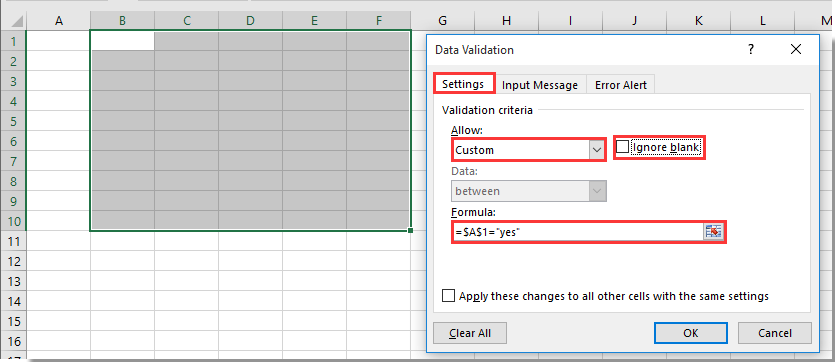
Забележка: Можете да промените формулата според вашите нужди.
Отсега нататък, когато стойността на клетка A1 е „Да“, посочените клетки от диапазона могат да въвеждат данни. Вижте екранна снимка:
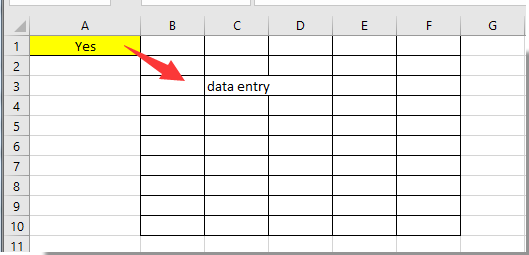
Но ако клетка A1 е друга стойност или е празна, клетките от посочения диапазон са ограничени за въвеждане на стойност. След като въведете данни в която и да е клетка от диапазон B1:E10, ще получите поле за подкана, както е показано на екранната снимка по-долу.
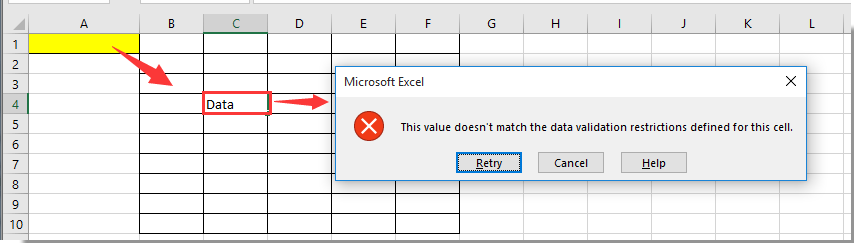
Свързани статии:
- Как да ограничим достъпа до определен работен лист в Excel?
- Как да се ограничи само за поставяне на стойности (предотвратяване на форматиране) в Excel?
Най-добрите инструменти за продуктивност в офиса
Усъвършенствайте уменията си за Excel с Kutools за Excel и изпитайте ефективност, както никога досега. Kutools за Excel предлага над 300 разширени функции за повишаване на производителността и спестяване на време. Щракнете тук, за да получите функцията, от която се нуждаете най-много...

Раздел Office Внася интерфейс с раздели в Office и прави работата ви много по-лесна
- Разрешете редактиране и четене с раздели в Word, Excel, PowerPoint, Publisher, Access, Visio и Project.
- Отваряйте и създавайте множество документи в нови раздели на един и същ прозорец, а не в нови прозорци.
- Увеличава вашата производителност с 50% и намалява стотици кликвания на мишката за вас всеки ден!
